
最全的Linux教程,Linux从入门到精通
======================
-
linux从入门到精通(第2版)
-
Linux系统移植
-
Linux驱动开发入门与实战
-
LINUX 系统移植 第2版
-
Linux开源网络全栈详解 从DPDK到OpenFlow

第一份《Linux从入门到精通》466页
====================
内容简介
====
本书是获得了很多读者好评的Linux经典畅销书**《Linux从入门到精通》的第2版**。本书第1版出版后曾经多次印刷,并被51CTO读书频道评为“最受读者喜爱的原创IT技术图书奖”。本书第﹖版以最新的Ubuntu 12.04为版本,循序渐进地向读者介绍了Linux 的基础应用、系统管理、网络应用、娱乐和办公、程序开发、服务器配置、系统安全等。本书附带1张光盘,内容为本书配套多媒体教学视频。另外,本书还为读者提供了大量的Linux学习资料和Ubuntu安装镜像文件,供读者免费下载。

本书适合广大Linux初中级用户、开源软件爱好者和大专院校的学生阅读,同时也非常适合准备从事Linux平台开发的各类人员。
需要《Linux入门到精通》、《linux系统移植》、《Linux驱动开发入门实战》、《Linux开源网络全栈》电子书籍及教程的工程师朋友们劳烦您转发+评论
网上学习资料一大堆,但如果学到的知识不成体系,遇到问题时只是浅尝辄止,不再深入研究,那么很难做到真正的技术提升。
一个人可以走的很快,但一群人才能走的更远!不论你是正从事IT行业的老鸟或是对IT行业感兴趣的新人,都欢迎加入我们的的圈子(技术交流、学习资源、职场吐槽、大厂内推、面试辅导),让我们一起学习成长!
我们在使用linux开发编译的时候可能会遇到:
1.前几次还好用的命令,这次再输入就出现-bash: ***: command not found的情况;
2.第一次使用就出现 -bash: ** : command not found的情况。
导致这种问题的原因有很多(就像导致肚子疼痛的原因各种各样),有可能是环境变量配置问题,也可能某一个bin文件夹下的内容全部删除导致等,所以现在将主要导致bash:command not found的原因写在下面,希望对大家的开发过程有帮助。
1.检查该命令工具是否安装
出现这个问题时,首先用whereis命令确定该指令工具是否安装,例如确定gcc是否安装
whereis gcc,如果此时显示gcc:/usr/bin/gcc 则说明已经安装好,可以接着用下面的方法继续找原因,如果只是显示 gcc:,则说明gcc没有下载,此时进行下载就可以。
Centos(Rehat系列)系统下载gcc命令:yum install gcc
Ubuntu系统下载gcc命令:apt-get install gcc
2.检查各个bin文件夹的内容是否非空
在使用其它相对更复杂的手段“还原”到之前好用的状态之前,应该先检查的bin文件夹里的命令是否都在,这个方法最简单也最直观。如果自己需要用到的命令所在的bin文件夹为空,那么就会理所应当的出现-bash: ***: command not found情况。
要检查的bin文件夹有以下几个:
/bin, /usr/bin, /sbin, /usr/sbin
查看这四个里面的是否为空,若出现为空的情况,那么解决办法就是找一个同样系统版本的linux把对应文件夹的内容复制到本地空的bin文件夹中。例如我的linux版本是CentOS release 6.8,我输入gcc命令编译的时候出现bash: gcc: command not found ,通过查看四个目录发现其中 /usr/bin内容为空,然后自己通过将同样的CentOS release 6.8系统下的 /usr/bin内容全部复制到本地的/usr/bin中,然后再次gcc编译,通过。
注意,这种排查方法适用在输入类似ls、tty这种常见指令以前可用但最近出现not found的情况。
3.检查是否是$PATH设置是否正确
$PATH决定了shell到哪些目录下去寻找命令或工具,PATH的值是一系列目录,当程序运行时,Linux系统会到这些目录下进行搜索,所以当出现 -bash: ** : command not found可能因为是PATH没有设置。
PATH设置格式:
PATH = $PATH:<PATH1>:<PATH2>:<PATH3>:...:<PATH N>
可以将自己指定的路径加到PATH中(见上,若有多个变量路径则在中间用冒号":"隔开),例如:export PATH=$PATH:/opt/STM/STLinux-2.3/devkit/sh4/bin,设置成功之后,使用echo查看是否配置成功:
[root@localhost u-boot-sh4]# echo $PATH
/usr/kerberos/sbin:/usr/kerberos/bin:/usr/local/sbin:/usr/local/bin:/sbin:/bin:/usr/sbin:/usr/bin:/root/bin:/opt/STM/STLinux-2.3/devkit/sh4/bin
上述方法添加PATH 在终端关闭后会消失。建议通过 vi /etc/profile 修改PATH,也可修改主用户目录下的 .bashrc,这样可以永久生效。若使用前一种方法,则输入指令vi /etc/profile,然后在该文件最后添加:
export PATH=$PATH:"/opt/STM/STLinux-2.3/devkit/sh4/bin"
保存后,退出,再执行:
[root@localhost etc]# source /etc/profile
不报错就成功。
当然,可能还有其它原因导致bash:command not found,这时候就需要在网上仔细找,把导致该问题的前因后果都说清楚(配置了什么,删掉了什么),相信问题最后一定能解决。
先自我介绍一下,小编浙江大学毕业,去过华为、字节跳动等大厂,目前在阿里
深知大多数程序员,想要提升技能,往往是自己摸索成长,但自己不成体系的自学效果低效又漫长,而且极易碰到天花板技术停滞不前!
因此收集整理了一份《2024年最新Linux运维全套学习资料》,初衷也很简单,就是希望能够帮助到想自学提升又不知道该从何学起的朋友。
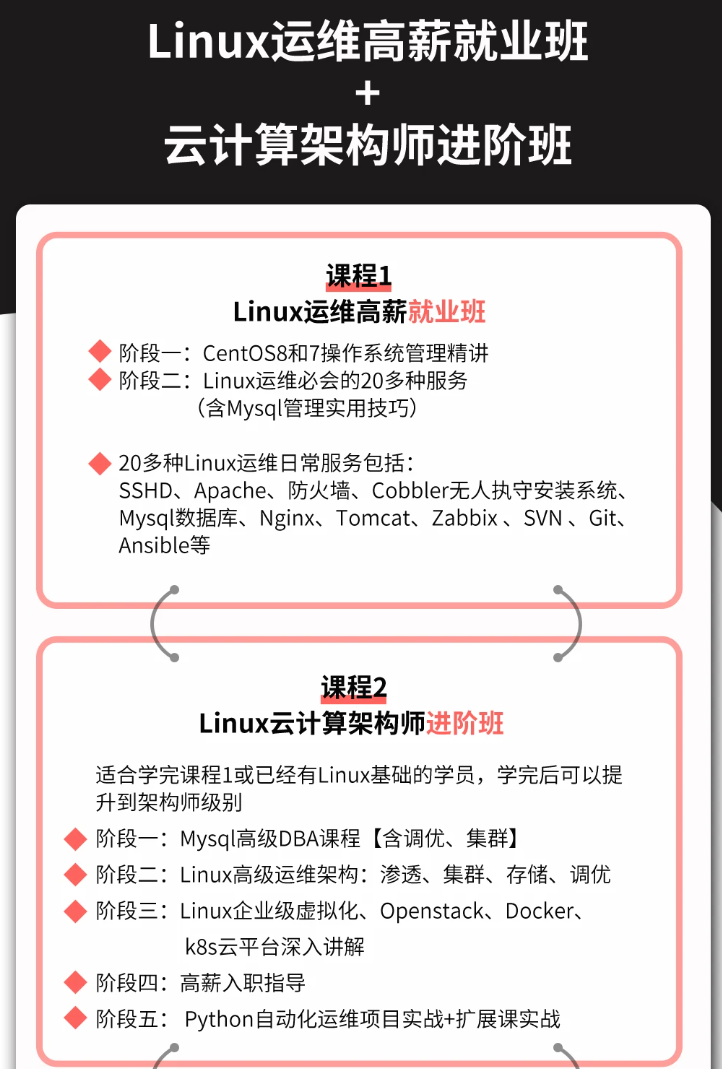
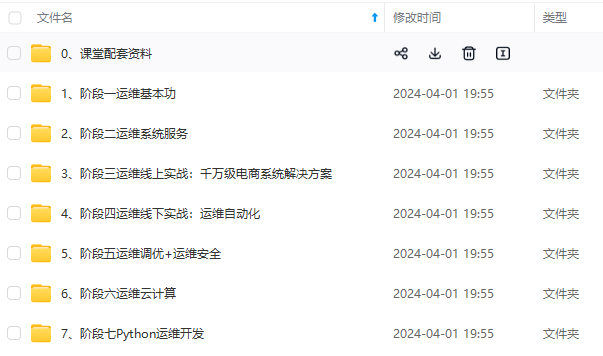
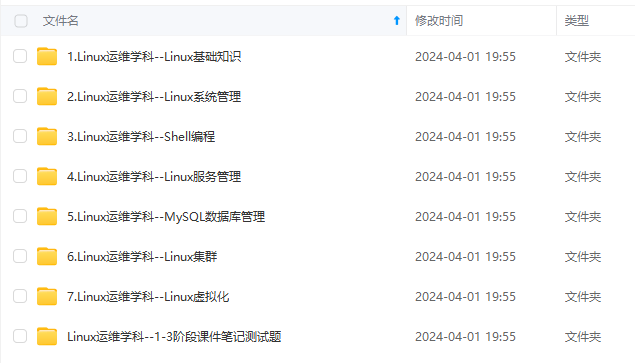
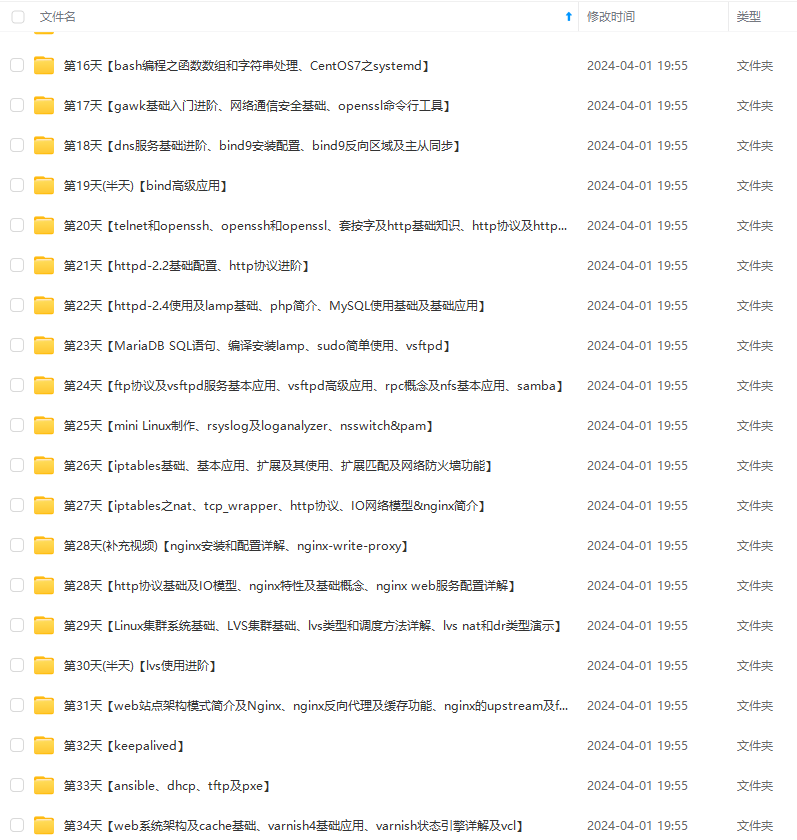
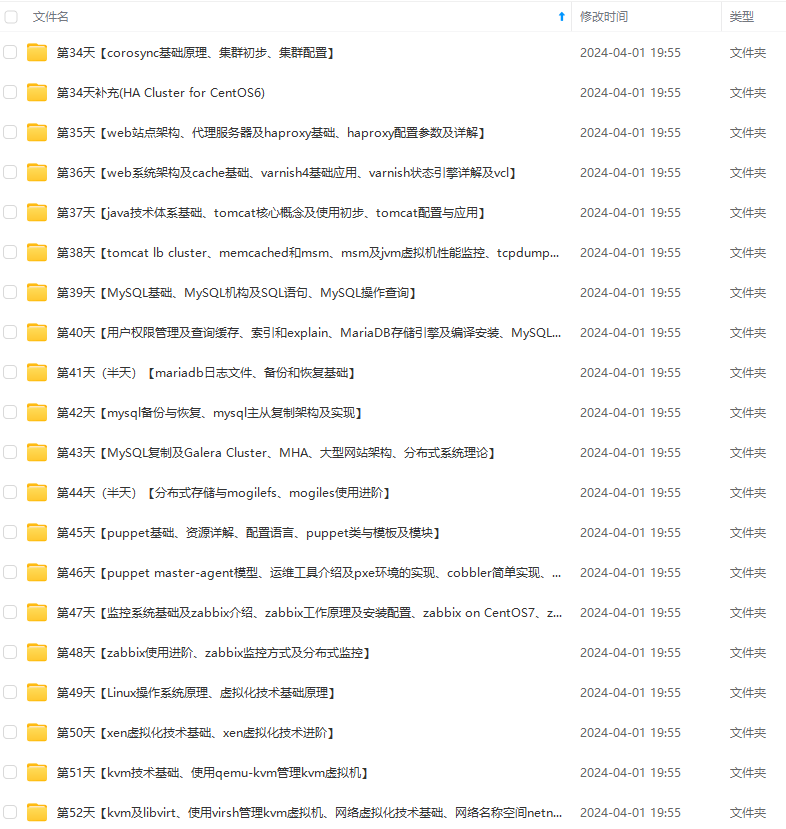
既有适合小白学习的零基础资料,也有适合3年以上经验的小伙伴深入学习提升的进阶课程,涵盖了95%以上运维知识点,真正体系化!
由于文件比较多,这里只是将部分目录截图出来,全套包含大厂面经、学习笔记、源码讲义、实战项目、大纲路线、讲解视频,并且后续会持续更新
由于文件比较多,这里只是将部分目录截图出来,全套包含大厂面经、学习笔记、源码讲义、实战项目、大纲路线、讲解视频,并且后续会持续更新




















 1万+
1万+











 被折叠的 条评论
为什么被折叠?
被折叠的 条评论
为什么被折叠?








